

|
Microsoft Excel是Microsoft為使用Windows和Apple Macintosh操作系統的電腦編寫的一款電子表格軟件。直觀的界面、出色的計算功能和圖表工具,再加上成功的市場營銷,使Excel成為最流行的個人計算機數據處理軟件。 上一篇文章,我們講了利用Excel各種技巧快速制作工資條的5種方法,詳見Excel快速制作工資條的5種方法,你知道幾種,財務人員務必關注
要完成一件事情,找到最合適、最有效的方法即可,不必每種方法都去嘗試。但是,在尋求多途徑解決的過程中,我們充分調用學過的知識嘗試解答,既加強了相關知識的運用,也進一步提升了我們Excel的使用技巧。 工資條既然打印出來了,當然是要發給相應的人。實際工作中,可能是全部打印成一頁然后分人剪裁,但本文我給大家講解工資條按人分頁打印的方法。wps下一頁如何增加_wps下一頁增加的方法
此方法不僅可用于打印工資條,還廣泛用于按人、按時間等分頁打印其他數據。
原始數據 上圖是工資條,要實現按人分頁打印,如下圖:
最終打印效果 方法一:分類匯總法 步驟: 1.選中表格—數據—分類匯總 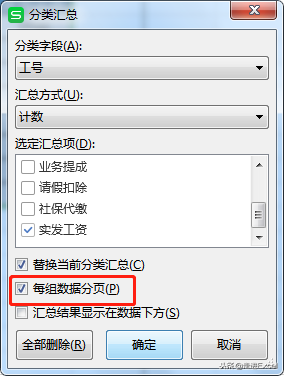 分類字段:按照什么進行分類。此處只要能代表每個人就行,可以選用工號,也可以選擇姓名。匯總方式:對數據計數或求和什么的。此處選擇計數,后面要刪除。選定匯總項:對哪個數據進行匯總。此處選擇實發工資,后面要刪除。替換當前分類匯總:此處勾選。每組數據分頁:對每一組分類的數據進行分頁。此處是關鍵,要勾選。匯總結果顯示在數據下方:此處不勾選。 選定之后確定,結果如下圖: 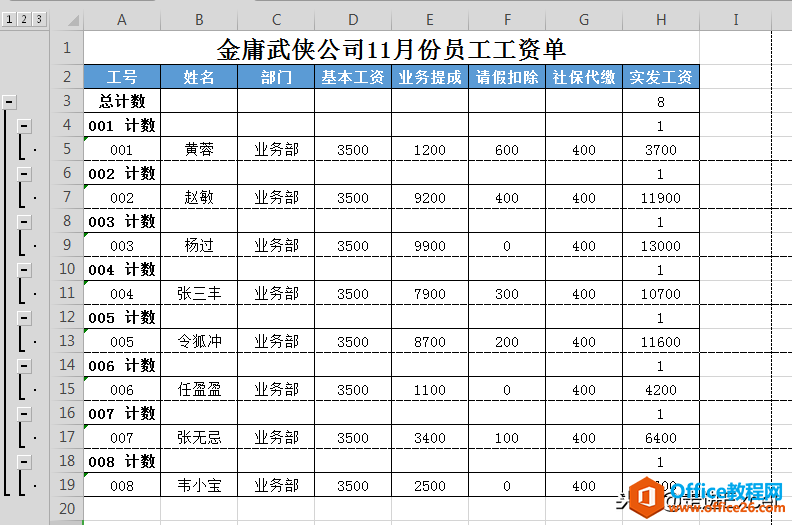 圖上的虛線(螞蟻線)就是每頁的邊界,兩條虛線之內就是一頁的范圍。 2.刪除多余行。 從圖上可以看到,多了計數那一行,可以查找"計數"—全部選擇—刪除行。 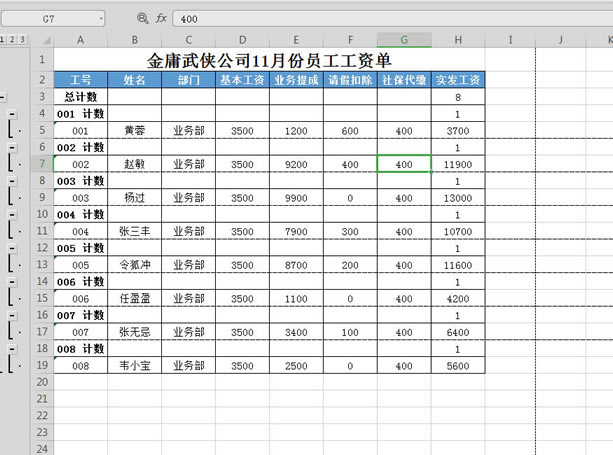 刪除了該計數行之后,結果如下: 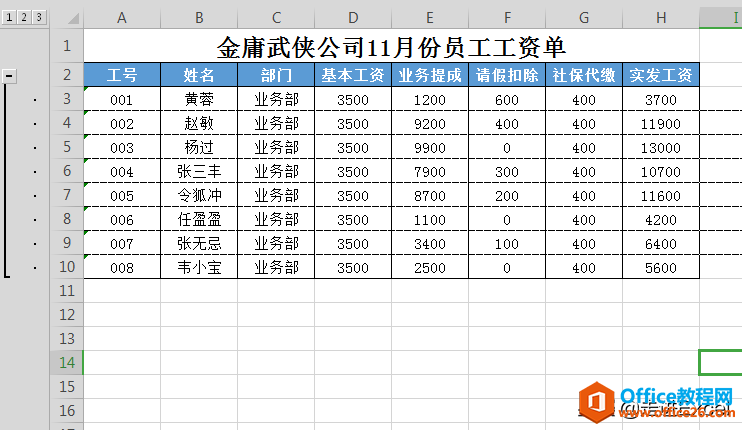 3.添加標題。 上面得到的按人分了頁,但是還沒有添加打印標題。如下圖: 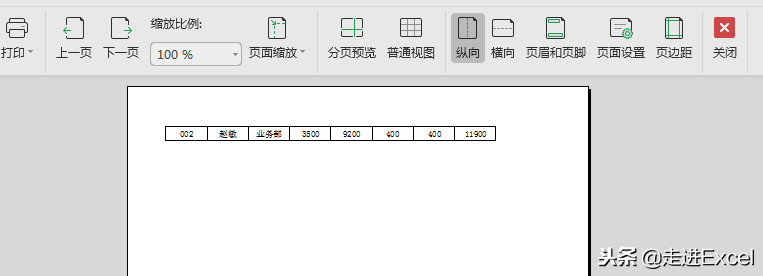 頁面布局—打印標題—頂端標題行—選擇標題行 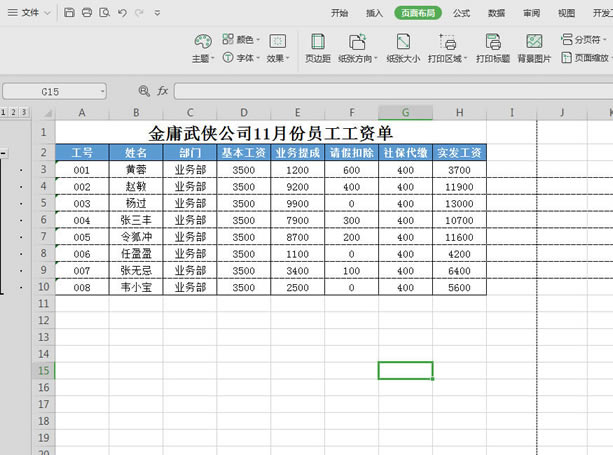 最終結果為: 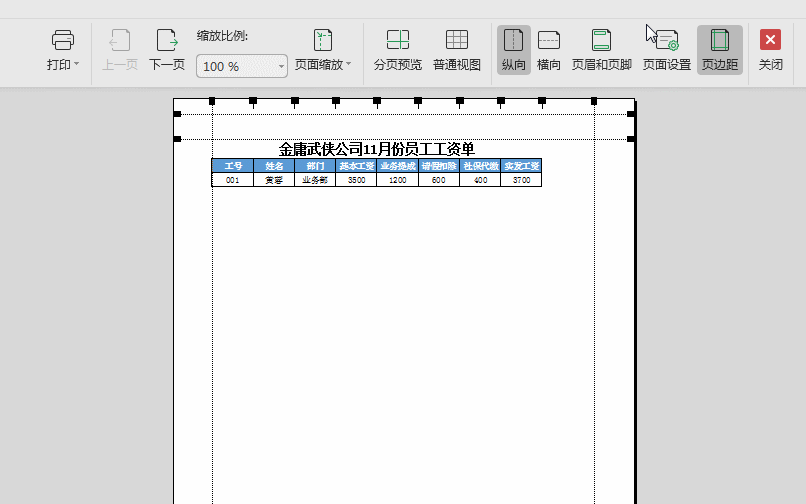 方法二:郵件合并法 關于郵件合并的用法前面我們已經講過(批量制作成績單,Excel與Word強強聯合—郵件合并基礎進階(一)),可以實現批量制作成績單,也可以實現分頁打印的功能。 步驟: 1.制作一個Excel文件,格式如下(刪除總表頭,第一行為項目名稱,下面為各人工資明細),保存為XLS格式: 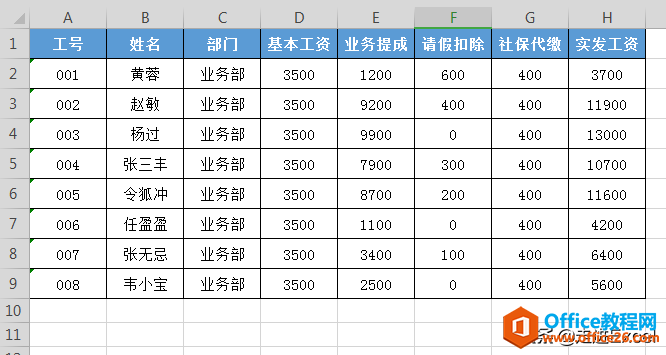 2.制作一個Word文檔,格式如下: 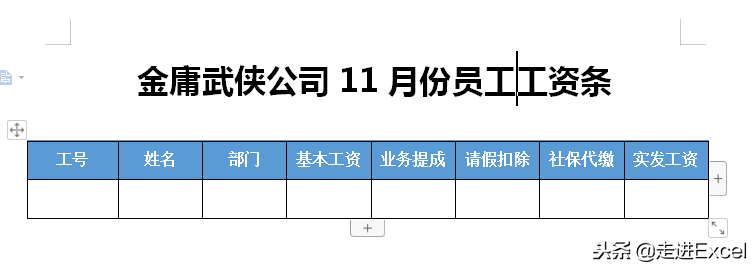 3.在該Word文檔內導入Excel數據。 郵件—選擇收件人—使用現有列表—選擇該Excel文件。(WPS郵件在"引用"選項卡里面) 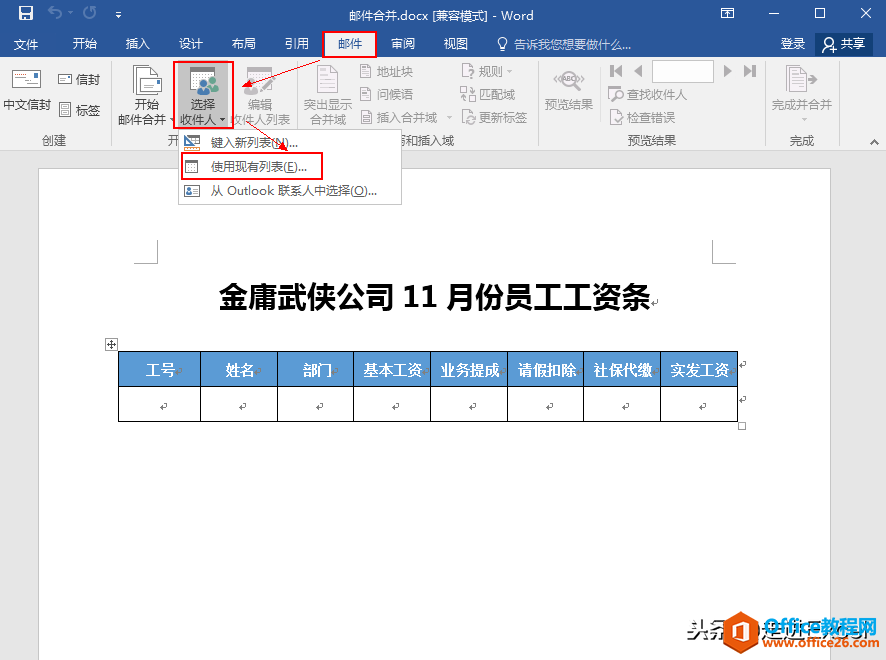 如下圖,導入成功了。 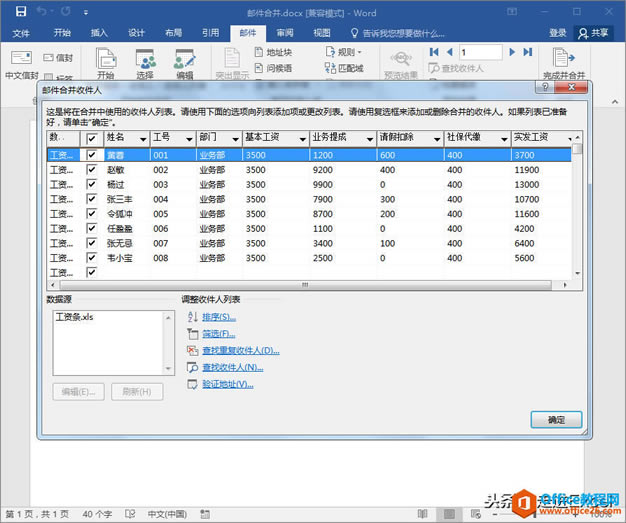 4.在該Word表格里插入相應的合并域。 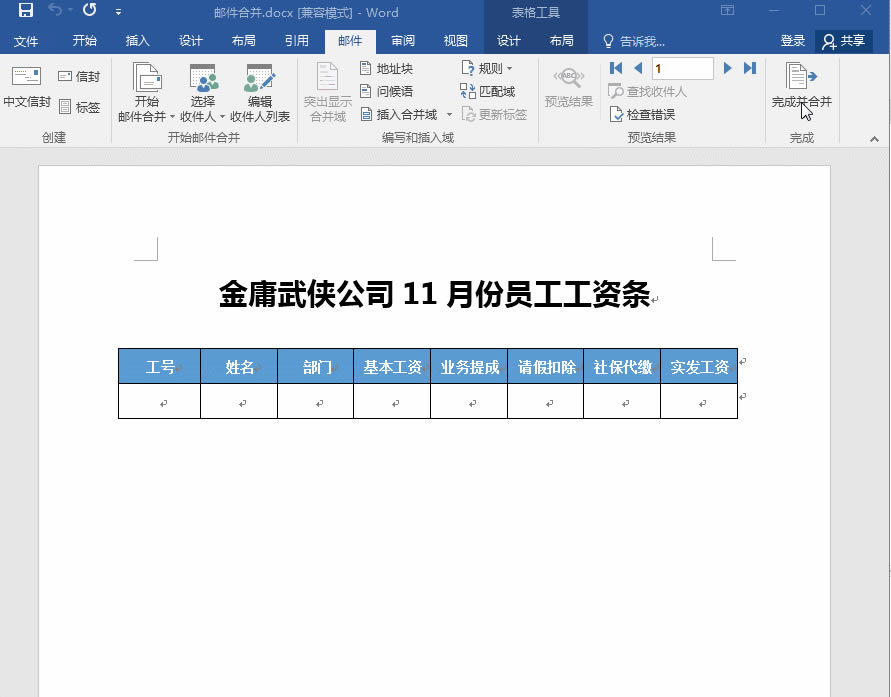 5.打印輸出或保存為Word文檔。 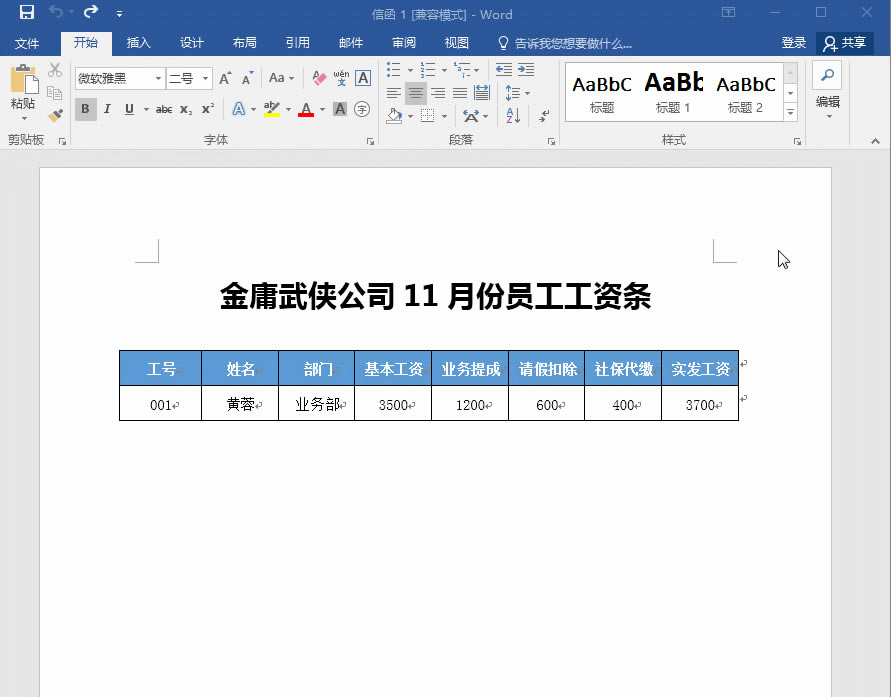 結果如下,每一個人的工資都分頁了。 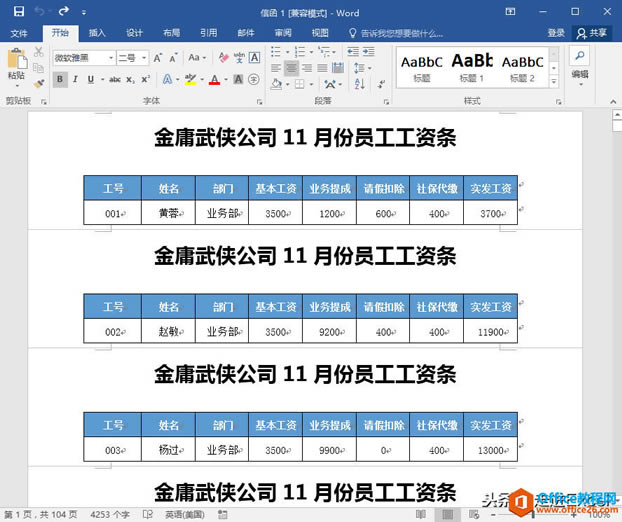 好了,以上就是利用數據分類和郵件合并實現數據分頁的兩種方法,應用非常廣泛,效率也高,值得大家學習掌握。 Excel整體界面趨于平面化,顯得清新簡潔。流暢的動畫和平滑的過渡,帶來不同以往的使用體驗。 |
溫馨提示:喜歡本站的話,請收藏一下本站!